Bạn đã bao giờ lỡ tay gửi nhầm email trong Outlook và hối hận ngay sau đó? Đừng lo lắng, bởi vì “Cách Thu Hồi Tin Nhắn Trong ứng Dụng Outlook” là một tính năng hữu ích giúp bạn xử lý tình huống này. Bài viết này sẽ hướng dẫn bạn chi tiết về cách sử dụng tính năng thu hồi tin nhắn trong Outlook, giúp bạn tránh khỏi những sự cố không đáng có.
Thu Hồi Tin Nhắn Outlook: Hướng Dẫn Chi Tiết
Outlook cung cấp tính năng thu hồi tin nhắn cho phép bạn “xóa” một email đã gửi, thay thế nó bằng một tin nhắn mới hoặc thậm chí xóa hoàn toàn khỏi hộp thư đến của người nhận. Tuy nhiên, việc thu hồi thành công phụ thuộc vào một số yếu tố.
Các Bước Thực Hiện Thu Hồi Tin Nhắn
-
Mở email đã gửi: Truy cập thư mục “Đã gửi” và mở email bạn muốn thu hồi.
-
Chọn “Hành động”: Trên thanh công cụ, nhấp vào “Hành động” trong nhóm “Di chuyển”.
-
Thu hồi Tin Nhắn Này: Chọn “Thu hồi Tin Nhắn Này” từ menu thả xuống.
-
Lựa chọn Tùy Chọn: Một hộp thoại mới sẽ xuất hiện, cho phép bạn chọn giữa “Xóa bản sao chưa đọc của tin nhắn này” hoặc “Xóa bản sao chưa đọc của tin nhắn này và thay thế bằng tin nhắn mới”. Nếu bạn muốn gửi một email sửa lỗi, hãy chọn tùy chọn thứ hai.
-
Soạn Tin Nhắn Mới (Nếu cần): Nếu bạn chọn thay thế tin nhắn, hãy soạn email sửa lỗi của bạn.
-
Nhấp “OK”: Sau khi hoàn tất, nhấp “OK” để bắt đầu quá trình thu hồi.
Khi Nào Thu Hồi Tin Nhắn Outlook Không Thành Công?
Việc thu hồi tin nhắn không phải lúc nào cũng thành công. Dưới đây là một số trường hợp thu hồi có thể thất bại:
- Người nhận đã đọc email: Nếu người nhận đã mở và đọc email, việc thu hồi sẽ không có tác dụng.
- Người nhận sử dụng máy chủ email khác: Nếu người nhận sử dụng một hệ thống email khác với bạn, chẳng hạn như Gmail hoặc Yahoo, việc thu hồi có thể không thành công.
- Email đã được di chuyển khỏi hộp thư đến: Nếu người nhận đã di chuyển email sang một thư mục khác, việc thu hồi cũng có thể không thành công.
Các Mẹo Để Thu Hồi Tin Nhắn Outlook Hiệu Quả Hơn
- Hành động nhanh chóng: Càng sớm thực hiện thu hồi sau khi gửi nhầm email, khả năng thành công càng cao.
- Kiểm tra kết quả: Sau khi thực hiện thu hồi, bạn sẽ nhận được thông báo cho biết quá trình thu hồi đã thành công hay không.
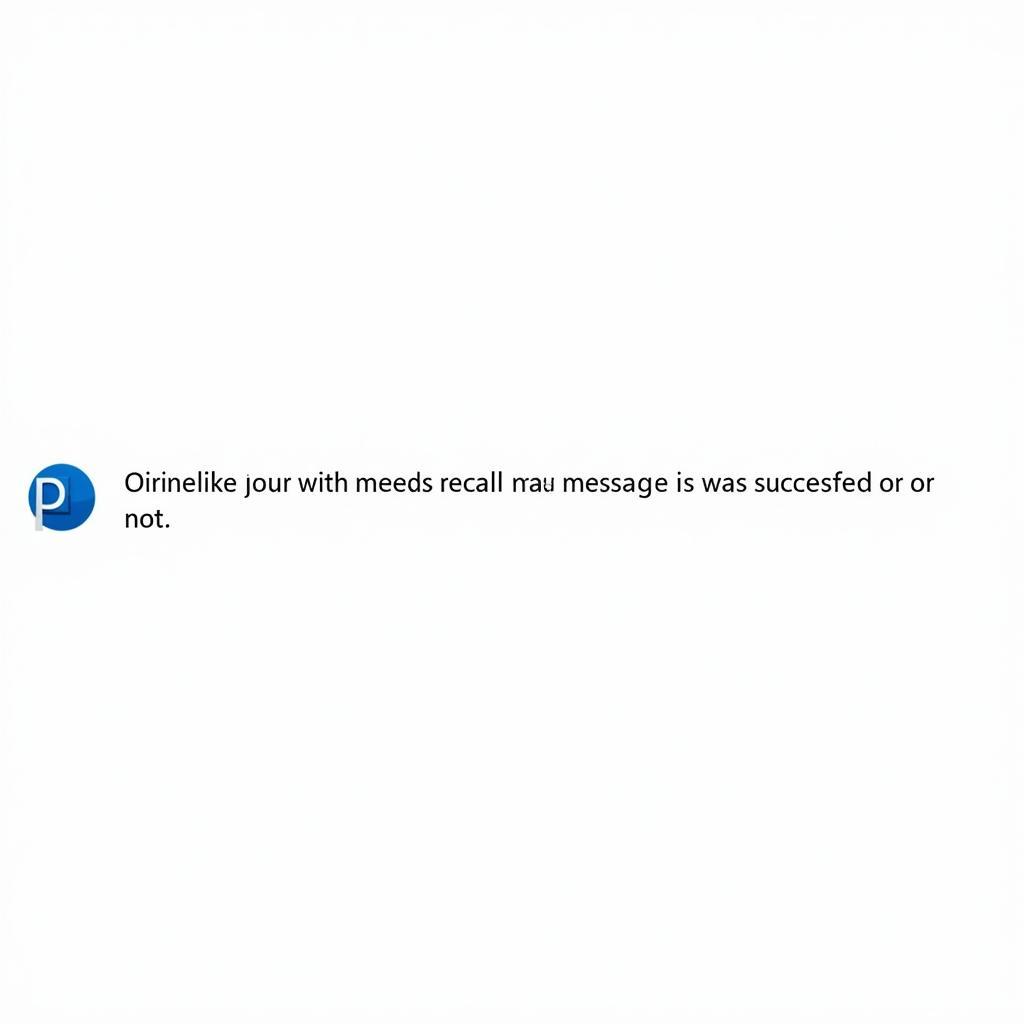 Thu hồi tin nhắn Outlook – Kết quả thu hồi
Thu hồi tin nhắn Outlook – Kết quả thu hồi
Kết Luận
Biết cách thu hồi tin nhắn trong ứng dụng Outlook là một kỹ năng quan trọng giúp bạn tránh khỏi những tình huống khó xử. Mặc dù việc thu hồi không phải lúc nào cũng thành công, nhưng việc hiểu rõ quy trình và các yếu tố ảnh hưởng đến việc thu hồi sẽ giúp bạn tăng khả năng thành công. Hãy nhớ hành động nhanh chóng và kiểm tra kết quả sau khi thực hiện thu hồi. thu hồi tin nhắn ở outlook
FAQ
- Tôi có thể thu hồi tin nhắn đã gửi từ lâu không? * Không, khả năng thu hồi tin nhắn giảm dần theo thời gian.
- Tôi sẽ nhận được thông báo nếu việc thu hồi thất bại? * Có, Outlook sẽ gửi cho bạn thông báo về kết quả của việc thu hồi.
- Tôi có thể thu hồi tin nhắn đã gửi cho nhiều người nhận không? * Có, bạn có thể thu hồi tin nhắn đã gửi cho nhiều người.
- Làm thế nào để biết người nhận đã đọc email của tôi chưa? * Bạn có thể sử dụng tính năng yêu cầu xác nhận đọc, nhưng không phải lúc nào người nhận cũng bật tính năng này.
- Có cách nào để ngăn chặn việc gửi nhầm email không? * Hãy kiểm tra kỹ địa chỉ email người nhận và nội dung email trước khi gửi.
Các tình huống thường gặp câu hỏi:
- Tôi đã gửi nhầm email chứa thông tin nhạy cảm, phải làm sao?
- Tôi cần thu hồi email và gửi lại một phiên bản chỉnh sửa, làm thế nào?
- Tôi không thấy tùy chọn “Thu hồi Tin Nhắn Này”, tại sao?
Gợi ý các câu hỏi/bài viết khác:
- caách thu hồi tin nhắn trong ứng dụng outlook
- cách đọc lại tin nhắn đầu tiên trong mess
- tin nhắn đã dừng
- tin nhắn bá đạo của nhân viên
Khi cần hỗ trợ hãy liên hệ Số Điện Thoại: 0372998888, Email: tintuc@gmail.com Hoặc đến địa chỉ: 30 Hoàng Cầu, Hà Nội. Chúng tôi có đội ngũ chăm sóc khách hàng 24/7.